主要参考:MySQL详细安装教程,关于msi版和zip版详解,Windows - 知乎 (zhihu.com)
1. MySQL 下载
进入MySQL官方下载:MySQL :: Download MySQL Community Server
可以看到下载页面提供了不同版本、不同系统和不同种类安装包的选择。
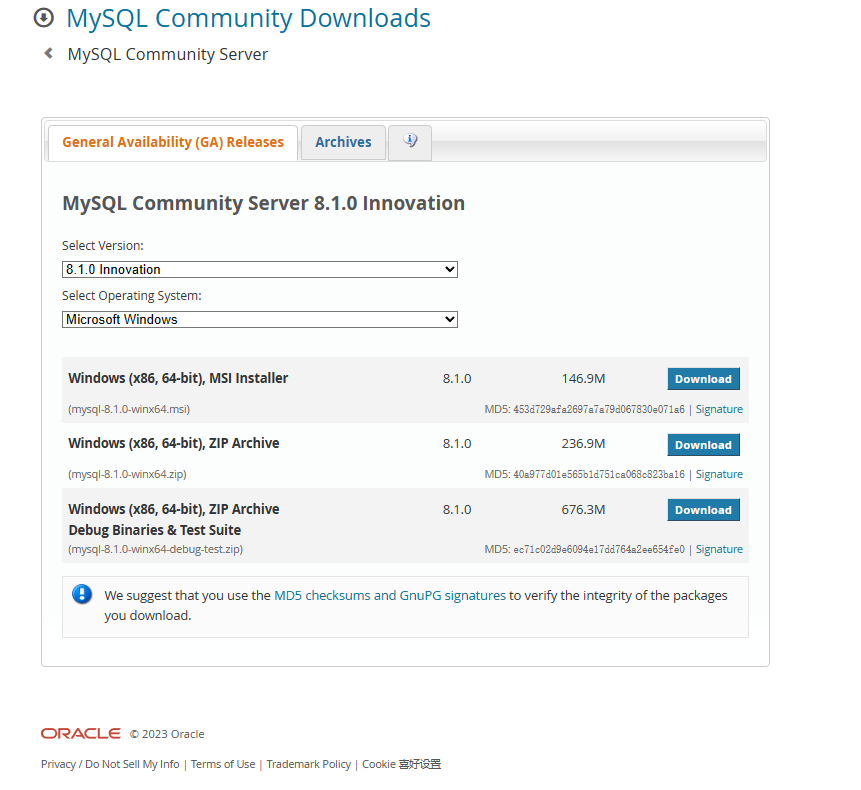
对于MySQL的版本,大概分两种:
5.x:版本更老,更稳定,比较主流
8.x:版本更新
安装包也提供了三种:
MSI:微软格式的安装包,傻瓜式安装,缺点是安装过程都是默认设计的,无法直接进行个性化设计、微调,没法专项安装数据库,重新调整需要安装完成后,进入配置文件,或者使用一些mysql命令在命令界面更改。
ZIP:直接解压,”免安装“,需要手动配置一些参数。
Debug:通常称为调试版本,它包含调试信息,并且不作任何优化,所以容量比Release大很多。(优化会使调试复杂化,因为源代码和生成的指令间关系会在优化过程中变得更复杂),不优化便于程序员进行代码调试等操作。Debug模式下生成两个文件,除了.exe或.dll文件外,还有一个.pdb文件,该文件记录了代码中断点等调试信息
本次使用的是ZIP的Release版本安装包,选择版本和系统就可以下载。
2.解压压缩包,设置配置文件
把压缩包解压到一个合适的路径(自己的目标安装路径,最好不要有中文),然后新建一个 my.ini 配置文件。(可以新建一个文本文件my.txt,配置好后将后缀改为**.ini**)
my.ini是MySQL安装时候回去配置信息的配置文件。主要记录用户信息、系统信息、数据库参数设置等
可以先配置以下参数,其他先默认:
[client]
port = 3306
[mysqld]
#设置3306端口(默认3306,若被占用,换其他的)
port = 3306
# 设置mysql的安装目录
basedir=D:\\MySQL\\mysql-8.1.0-winx64
# 设置mysql数据库的数据的存放目录
datadir=D:\\MySQL\\mysql-8.1.0-winx64\\data
# 允许最大连接数
max_connections=200
# 服务端使用的字符集默认为8比特编码的latin1字符集
character-set-server=utf8
# 创建新表时将使用的默认存储引擎
default-storage-engine=INNODB
#这个需要注意一下,不然报错
# 其原因是从 5.6开始,timestamp 的默认行为已经是 deprecated 了。
explicit_defaults_for_timestamp=true
[mysql]
# 设置mysql客户端默认字符集
default-character-set=utf8
写完保存关闭文件。
另外,运行MySQL需要相应的DirectX和VC++库,不然可能运行报错(经常打游戏的应该都安装的差不多了…我也没遇到这个问题…)
3.初始化 MySQL
以管理员身份运行命令提示符
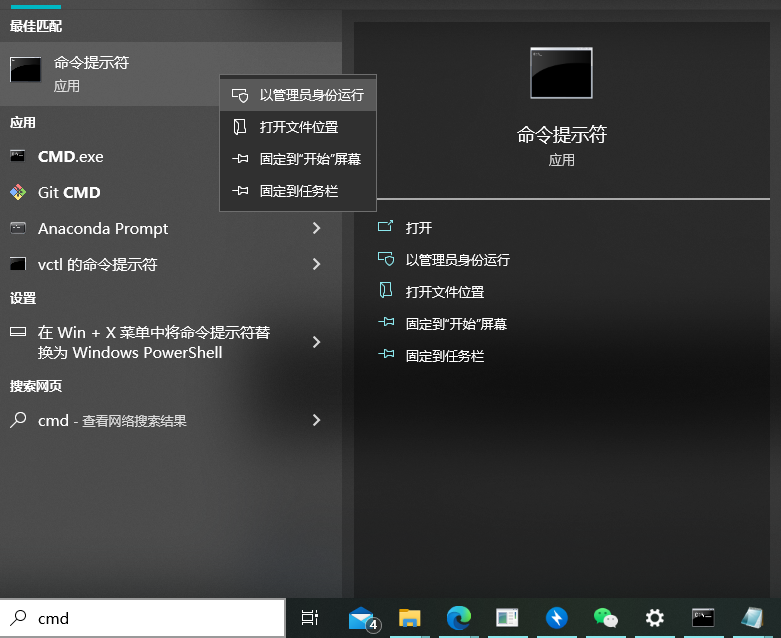
cd指令切换到安装路径下的bin文件夹,便于后续操作

进入后,输入
mysqld --initialize --user=mysql --console
初始化mysql数据库

初始化结果会给你一个随机的MySQL数据库密码(上图红框部分),切记要复制下来这个临时密码,复制临时密码、复制临时密码、复制临时密码
4.建立 MySQL 服务
输入安装命令:
mysqld --install mysql81
mysql81是服务名字,可以把名字设为mysql+版本号,或者别的啥

安装成功后使用临时密码进入mysql数据库 :
mysql -uroot -p
然后就报错了:

如果不是端口被占用的情况的话,可能是因为MySQL服务没有启动,使用使用:net start 启动服务(注意后面跟的是刚才install的服务名)
net start mysql81

之后即可正常进入数据库
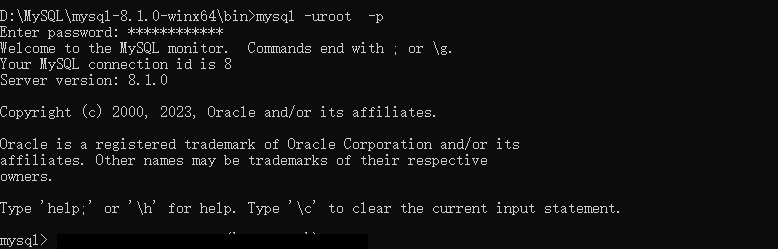
更改一个密码,随机密码记不住:
注意8.x版本的修改密码语句与5.x的不同,使用网上一般教程提供的
set password=password('123456');
会报语法错,参考某问答模型回答可以使用以下语句
SET PASSWORD FOR root@localhost = '123456';
123456就是密码,当然自己随便设置

5. 将MySQL添加至环境变量
为了方便操作,将MySQL添加到环境变量中。
右键此电脑 -> 属性 ->高级系统设置 ->环境变量
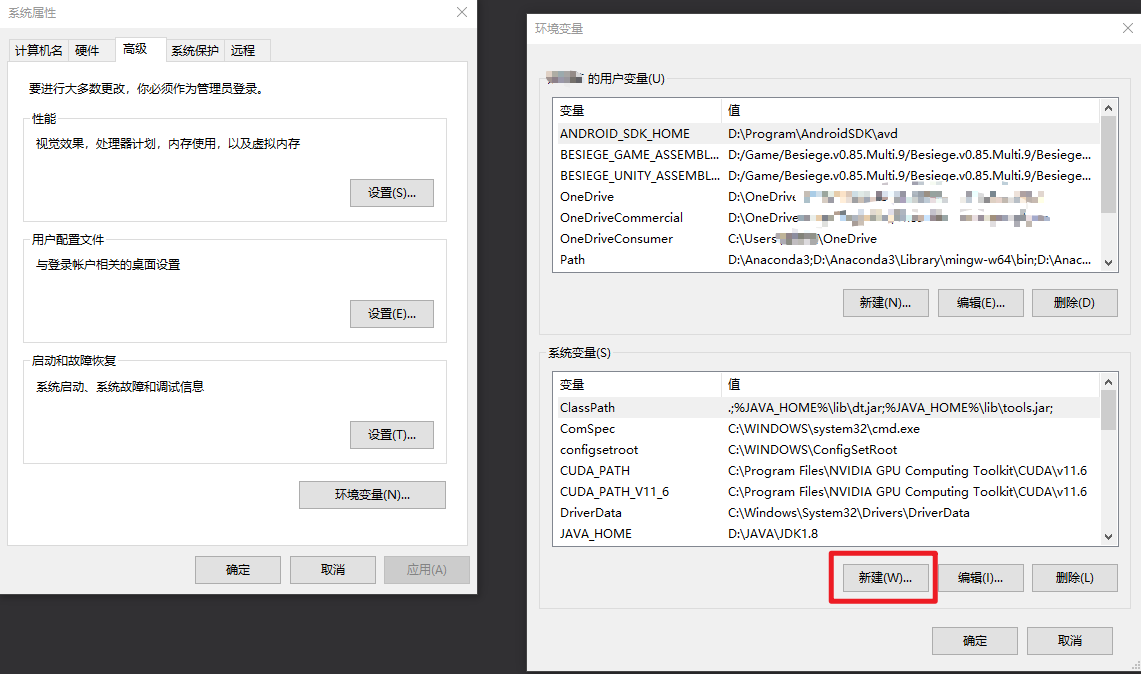
添加:
变量名:MYSQL_HOME
变量值:D:\MySQL\mysql-8.1.0-winx64 #这里是你自己的安装路径

编辑:
变量名:path
最后添加上:D:\MySQL\mysql-8.1.0-winx64\bin
6.简单的SQL指令
看看能不能用了
连接数据库
mysql -h 127.0.0.1 -P 3306 -u root -p
-h:后跟数据库服务器ip地址,本机就127.0.0.1
-P:端口
-u:用户
在本机3306端口下,可以简写为
mysql -uroot -p
查看当前数据库
show databases;























 2300
2300











 被折叠的 条评论
为什么被折叠?
被折叠的 条评论
为什么被折叠?








